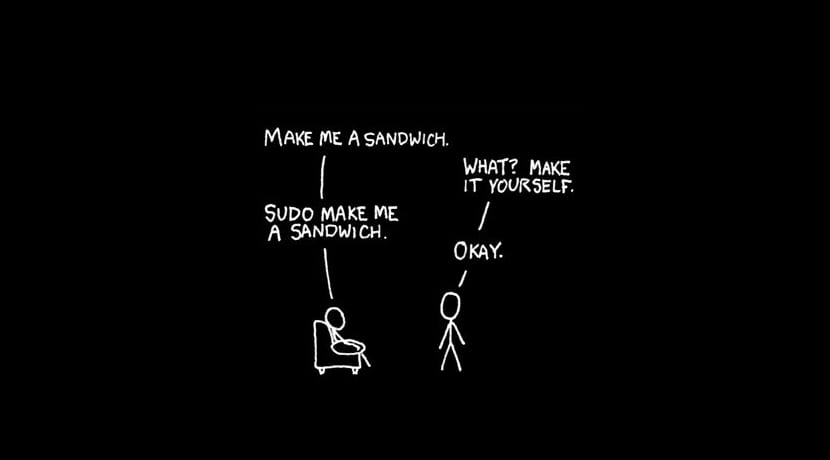
Todos conocemos el comando sudo, el sustituto «seguro» de su, y mucho hemos hablado en éste blog sobre ello, y sobre las ventajas de usar sudo vs su, pero en esta ocasión les vamos a mostrar, para aquellos que aún no lo sepan, un sencillo tutorial paso a paso de cómo usar esta herramienta sin tener que introducir contraseña para ello. Para los más novatos decir que su función es autenticarte como superusuario o root de una forma temporal para realizar ciertas acciones de administración que requieran privilegios sin necesidad de abrir una sesión como root con los riesgos que eso podría acarrear.
Pues bien, todos sabemos que al introducir sudo en la línea de comandos, normalmente seguido de los comandos que deseamos usar con privilegios, como puede ser una instalación de un paquete haciendo uso de algún gestor de paquetes, inmediatamente el sistema nos arroja un prompt para que introduzcamos una contraseña para conseguir dichos privilegios y ejecutar la orden. Pero…¿y si no tuviésemos que introducir la contraseña?
De eso versa nuestro minitutorial y los pasos son bien sencillos:
- Ejecuta la siguiente orden para modificar el fichero /etc/sudoers:
sudo visudo
- Ahora en el contenido de dicho fichero debes buscar la línea que contiene:
root ALL=(ALL) ALL
- E introducir la siguiente línea, sustituyendo el nombre de usuario por el tuyo:
nombre_usuario ALL=(ALL) NOPASSWD: ALL
- Ahora guardamos los cambios y no nos pedirá la contraseña la próxima vez que ejecutemos sudo desde nuestra cuenta…
¿Es esto recomendable? No, hazlo bajo tu responsabilidad, pero algunos usuarios, por comodidad o por cualquier otro motivo quizás necesiten eliminar esta petición de contraseña cada vez que ejecutan sudo… Por cierto, si quieres una solución menos radical, puedes modificar el tiempo de gracia que sudo espera para pedir de nuevo la contraseña (habrás notado que cuando ejecutas sudo varias veces seguidas, no siempre te pide la contraseña). Ese tiempo de gracia puede ser reducido o ampliado, y quizás si vas a ejecutar muchas tareas seguidas sea más recomendable hacer eso que no quitar directamente la contraseña. ¡Simplemente son ideas!
A mi no me funciona… uso Kubuntu 12.04
Ya lo había intentado otras veces, ya que tengo un ordenador en la sala que uso como media center, y se maneja desde el sofá. Había creado un script para actualizar el vlc y alguna que otra cosilla, y quería que no me pidiese la clave (para no tener que ir a abrir el armario donde tengo el teclado), y nunca conseguí que funcionase.
Creo que es más conveniente para lo que buscas realizar, asignar una tarea a cron como root que ejecute ese script. Es decir, ejecutas crontab -e y añades algo como:
0 0 * * * root /tucarpeta/script.sh
En este ejemplo se ejecutaría todos los días a las 12 de la noche. Saludos
Usa cron ejecutando el script como root, Con «crontab -e» y pones algo como:
0 0 * * * root /mydir/script.sh
Este ejemplo lo ejecutaría todos los días a las 12 de la noche. Saludos
También es otra opción… gracias
Sr. o Sres. LinuxAdictos.
Un saludo cordial de un receptor de vuestrasa novedades.
Mi interés es el de involucrarme de lleno con el software libre -Linux –
pero no se donde o desde donde y como empezar. Solicito alguna recomendación o sugerencia ya qeu siempre he querido ser un usuario y más que susario ser un entendido en este software. Espero me sepan direccionar para ir asentando las bases respectivas en esta línea.
Anticipo mis agradecimientos vuestra colaboración y ayuda.
atentamente,
Orlando Trivño
Creo que sería una mala costumbre que podría acabar en una imprudencia, modificar el archivo /etc/sudoers. Quien diseñó el sistema ya lo hizo para que la terminal no reflejara el usuario root y pasado un tiempo si se quiere volver a realizar trabajos de administrador el sistema te vuelve a pedir la contraseña. Yo mismo a veces (mal hecho por cierto) para modificar el sistema en la terminal le tiro el comando: sudo -s y después de tirarle la contraseña ya soy root permanentemente.
hola! mi problema es que el terminal NO me deja teclear nada al pedirme la contraseña ):
Si te deja pero es un sistema de seguridad no te deja ver lo que escribes. Pero realmente si estas escribiendo